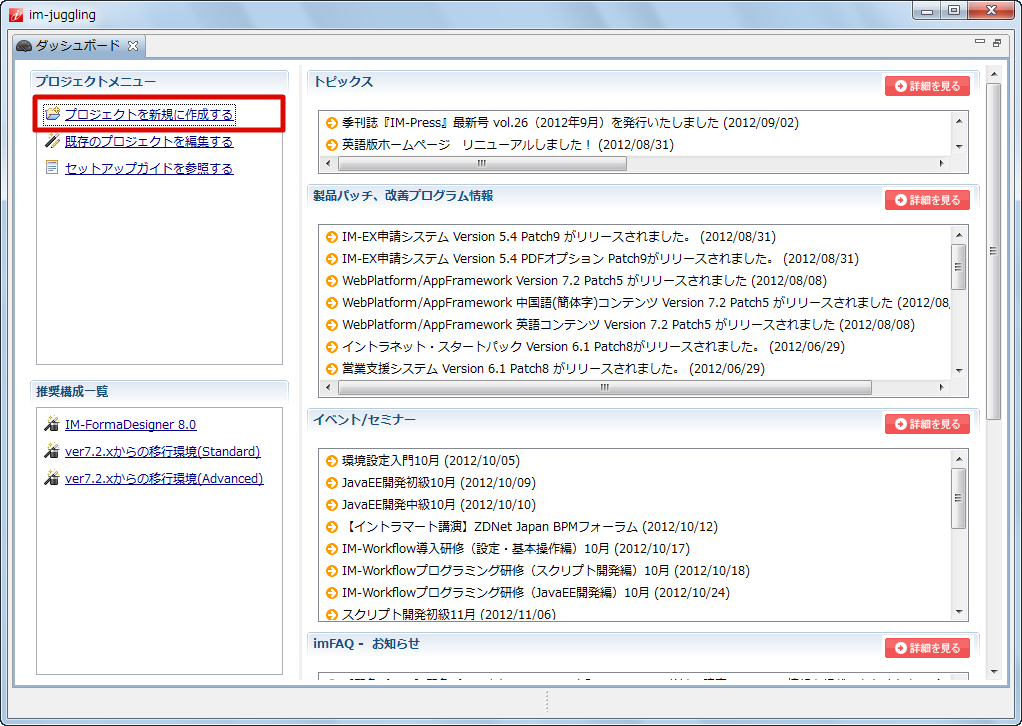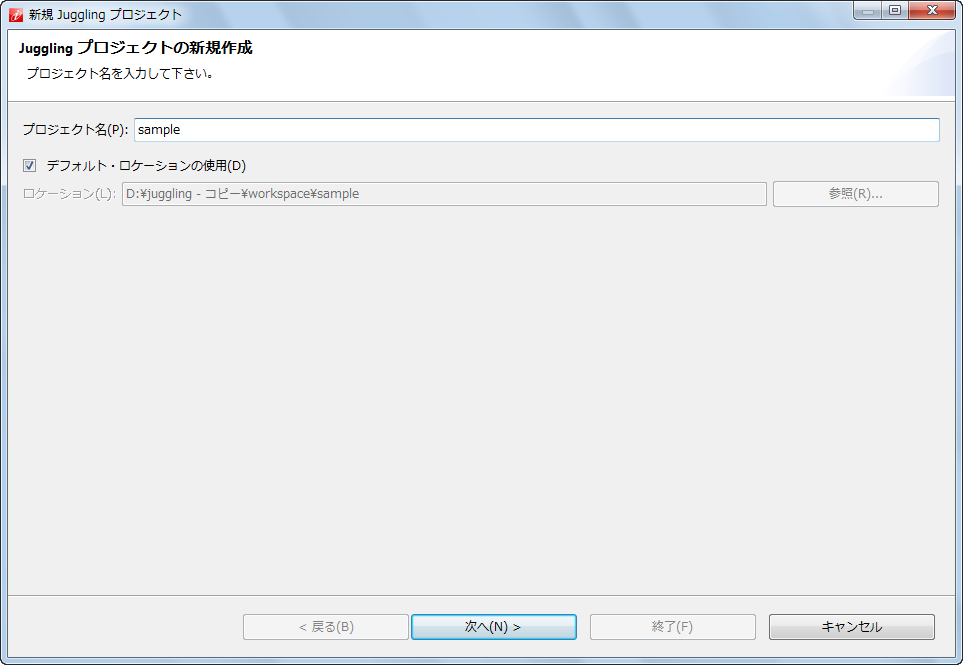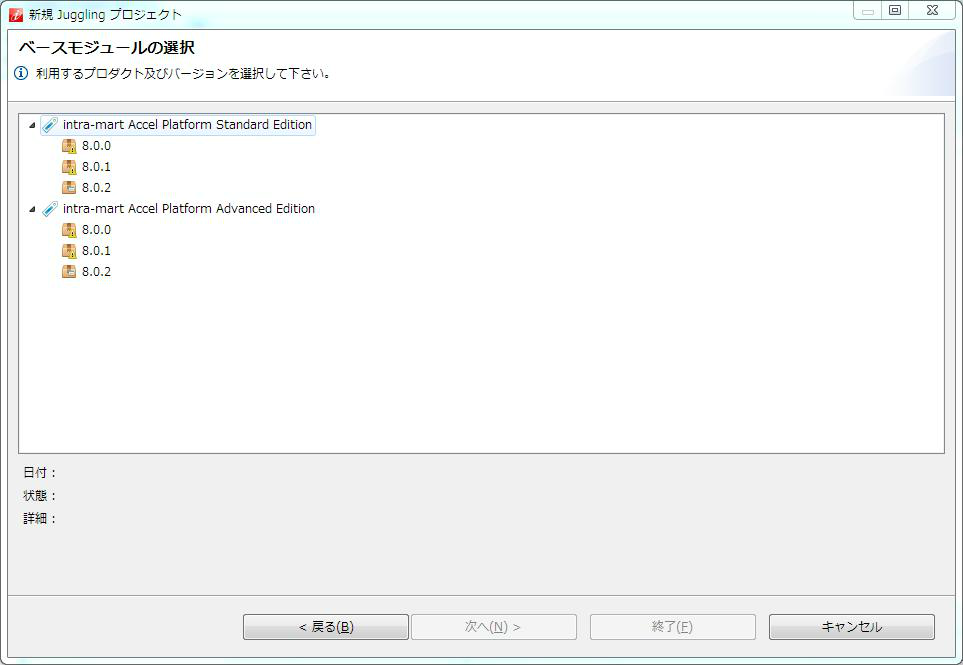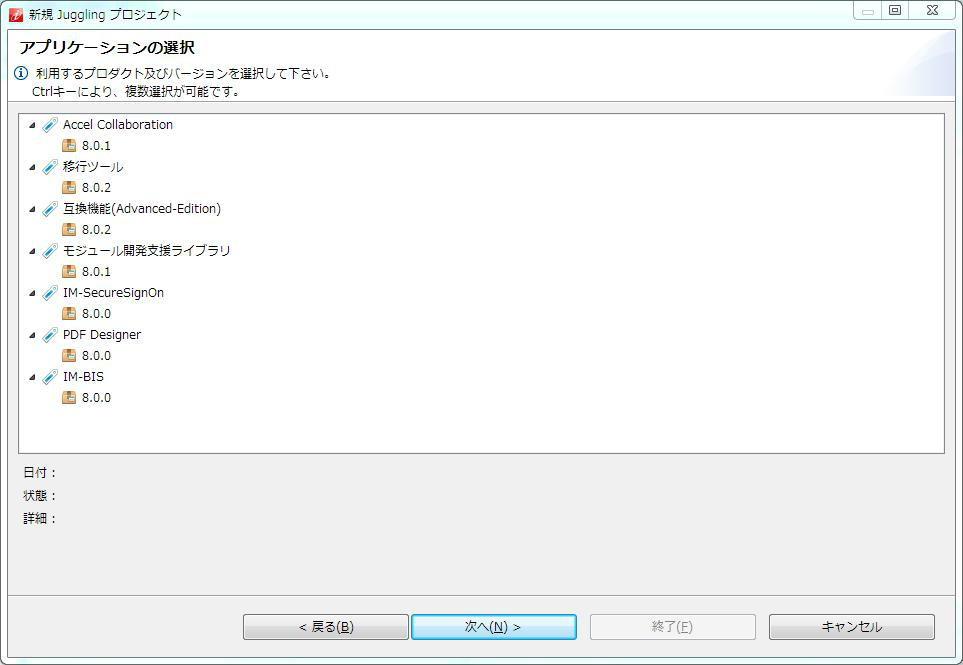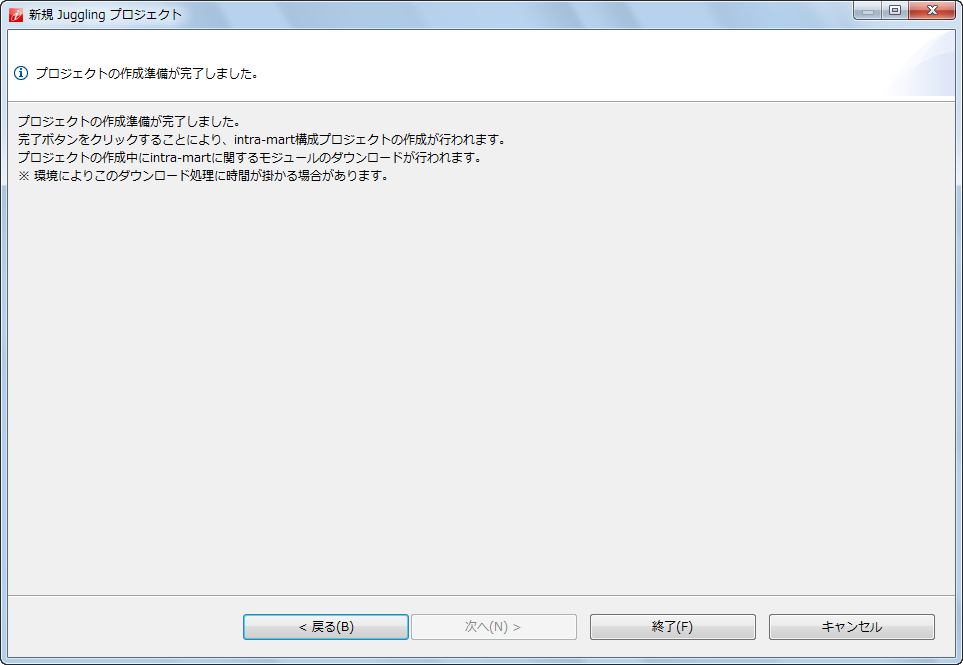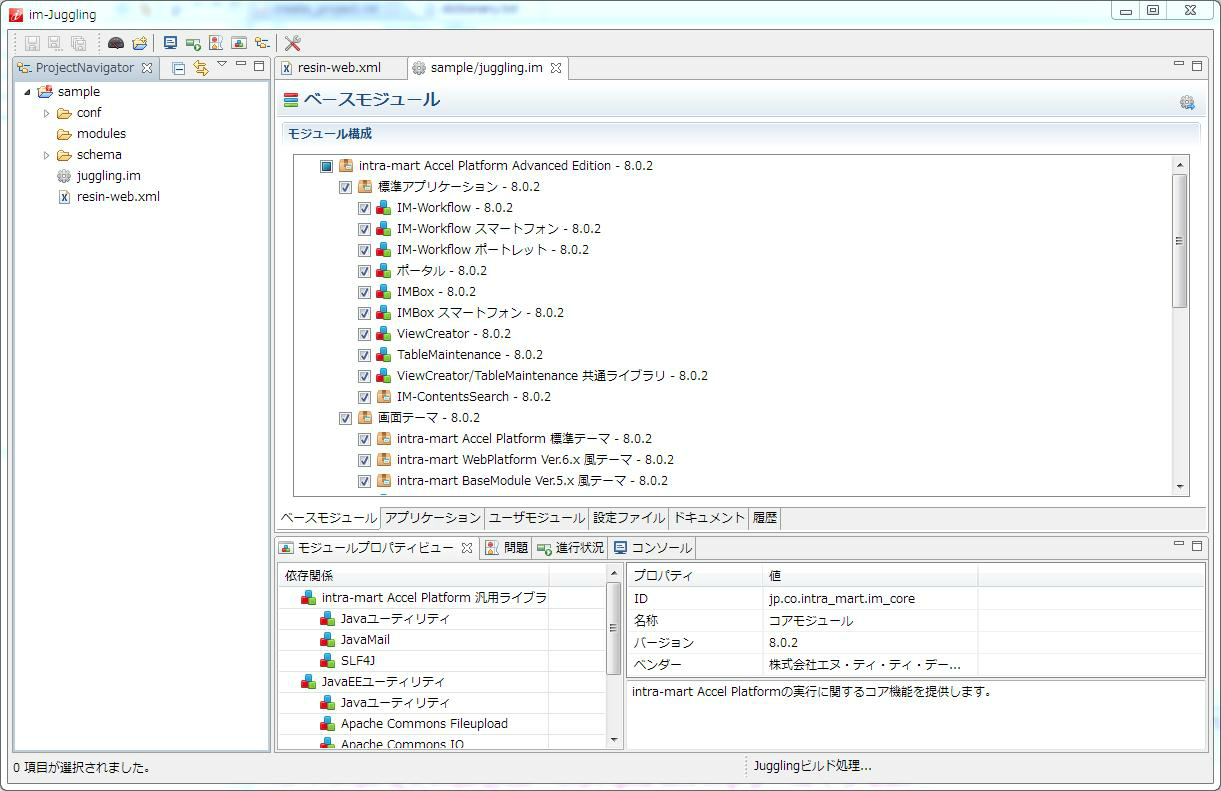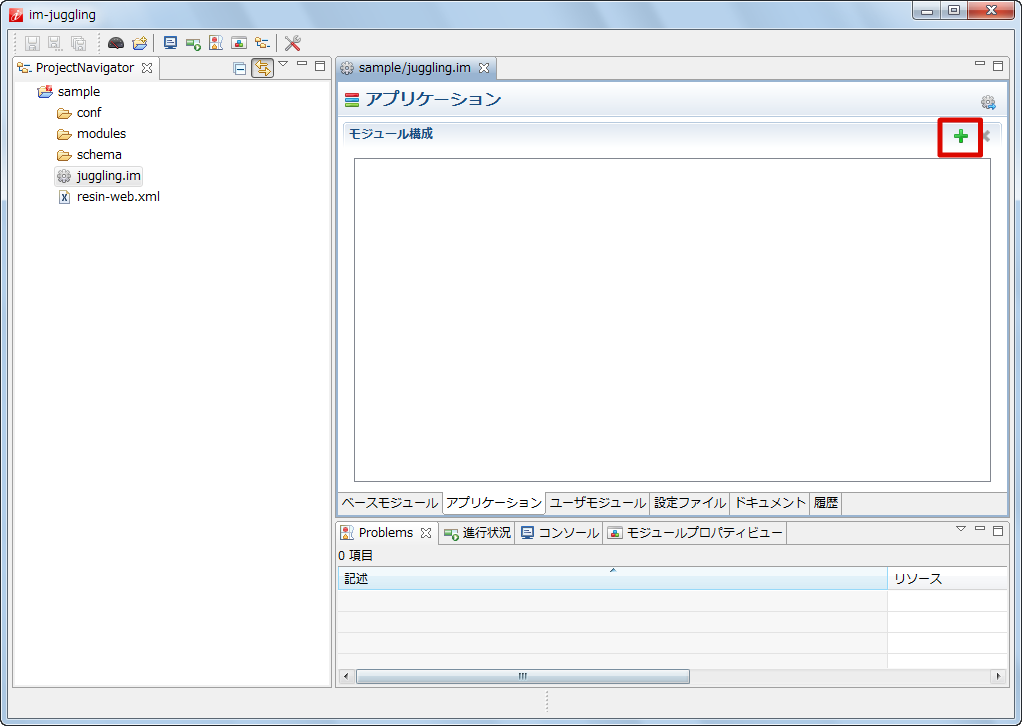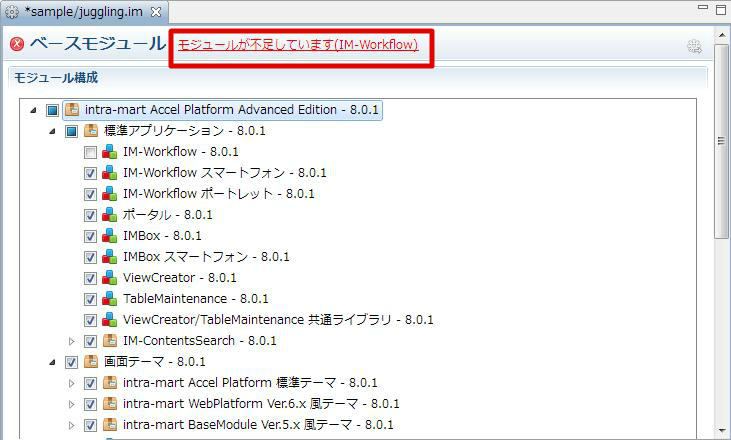プロジェクトの作成とモジュールの選択¶
IM-Juggling とは¶
IM-Juggling はモジュールの管理、WARファイルのリモートデプロイを実行できる環境構築ツールです。このツールを使用し、新しい機能の導入や不具合修正の適用をします。
IM-Juggling のインストール¶
製品に同梱されているディレクトリより、環境に合わせた IM-Juggling を任意のパスに展開します。
注意
製品版には IM-Juggling で利用するリポジトリデータも同梱されています。%製品版メディアイメージ(DVD)%/Products/repository ディレクトリIM-Juggling を製品版メディアイメージからコピーして起動した場合、この設定パスが適切な設定になっていない場合があります。IM-Juggling ウィンドウ内-ツールバー右端にある「設定」-「im-juggling」-「モジュールリポジトリ」より、ローカルリポジトリの参照先が正しい設定パスになっているかを確認してください。インターネット接続の場合は、”http://”から始まるロケーションが有効(チェックがついている)となっている場合、外部のリポジトリを参照します。注意
IM-Juggling を利用してプロジェクトの作成や、WARファイルの作成を行っている際にリポジトリ情報の取得等のエラーが発生した場合、下記のディレクトリにあるデータを削除して再度、 IM-Juggling を起動して試行してください。%OSユーザディレクトリ%/juggling/workspace/.repository ディレクトリ古い情報が残っているためにエラーとなる場合があります。この古いファイルを削除する事で、最新のデータが再取得され問題を回避します。
プロジェクトの新規作成¶
展開したディレクトリ直下にある、 juggling.exe を起動します。
コラム
SAStruts+S2JDBCにてデータベースを利用する場合は、 SAStruts用設定ファイルにチェックをつけてください。設定変更については、 SAStruts用設定ファイル(SAStruts+S2JDBCにてデータベースを利用する場合) で説明します。最後に「終了(F)」をクリックします。
プロジェクトの作成処理が行われ、完了すると以下の画面が表示されます。
アプリケーションの追加¶
プロジェクト作成後、アプリケーションを追加することができます。
「アプリケーション」タブをクリックし、「+」をクリックします。
追加したいアプリケーションをクリックし、「OK」をクリックします。